Microsoft Word 是2024 年最好的文字处理器之一,可让您通过直观的界面制作功能强大的文档。如果您正在处理跨多个页面的大型文件,您会很高兴知道Microsoft为您提供了几种简单的方法来删除 Word 中的页面,包括空白页面和您不再需要的页面。
尽管您(希望)不会经常使用它,但了解如何删除页面可以节省您尝试重新格式化整个文档的麻烦。删除图形尤其令人沮丧,因为它们经常会扰乱周围的文字流,导致页面布局尴尬。但如果您知道如何删除页面,那么这在很大程度上就不再是问题了。
下面介绍了如何在 Word 中删除页面,包括空白页面、包含内容的页面的步骤,以及有关如何最好地使用该技术的一些提示。
如何删除Word中的页面
步骤1:选择您要删除的页面。滚动到页面或使用“转到”功能(Windows 中为Ctrl + G ,macOS 中为 Option + CMD + G )。
找到该页面后,单击或点击该页面上的任意位置即可将其选中。
步骤 2:选择整个页面,而不仅仅是其中的部分内容。
第三步:删除页面。仔细检查您是否已选择要删除的整个页面,然后按删除键。
如何删除Word中的空白页
第 1 步:要查找空白页,请打开导航窗格。您可以通过从顶部菜单中选择“查看”并确保选中“导航窗格”框来执行此操作。这应该会在左侧打开一个新列,显示文档中的所有页面。如果没有,请确保选择其中的“页面”选项卡。
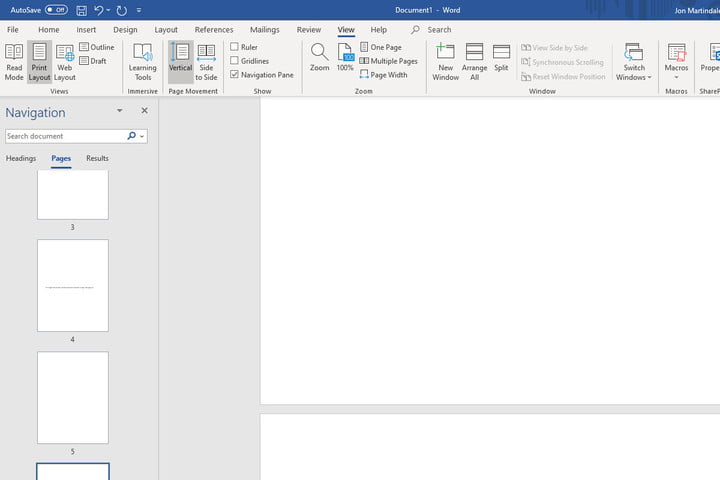
步骤 2:滚动列表以找到您要删除的空白页。选择一个并双击或选择它以直接跳转到它。
步骤 3:在 Windows 上按住Ctrl + Shift + 8或在 Mac 上按住Command + 8使段落标记可见。
步骤 4:通过单击并拖动来选择段落标记,或使用箭头键并按住Shift键。您可以通过按删除键消除段落标记,但这也会完全关闭空白页。
导致 Word 中的页面删除变得困难的问题
如果上述方法不起作用,以下是可能给您带来麻烦的其他一些问题:
- 分节符:带有分节符的页面,即使是空白页面,也很难删除。首先去掉分节符,然后重试。
- 分页符:与分节符一样,分页符也会导致问题。在尝试删除页面之前先删除它们。
- 表格和图像:由于格式问题,Word 在图像或表格后留下的空间通常比您预计的要多。如果您的文档以表格或图像结尾,则很有可能在文档末尾“卡”有一个空白页。要查看这是否是您的问题,您可以暂时删除几行,然后查看空白页是否消失。